遠程看看(AnyViewer)個人版是一款免費的遠程控制軟件,可以登錄一百臺設備,管理五百臺設備,一臺電腦可以同時控制兩臺電腦。擁有文件傳輸功能,最高能夠傳輸單個1TB大小的文件,同時能夠傳輸5個文件,最高1MB/s的傳輸速度,滿足日常使用需求。支持以隱私模式訪問,更好地保護隱私和安全。
遠程看看如何建立遠程控制?
先請您確保在主控計算機和受控計算機上皆安裝了傲梅遠程桌面軟件(AnyViewer),然后再按照以下兩種方法建立遠程控制連接:
方法一:通過控制請求連接
這是在兩臺計算機之間建立遠程控制連接的默認方法。
您需要在發起控制部分輸入被控端電腦的設備ID,然后單擊“連接”。
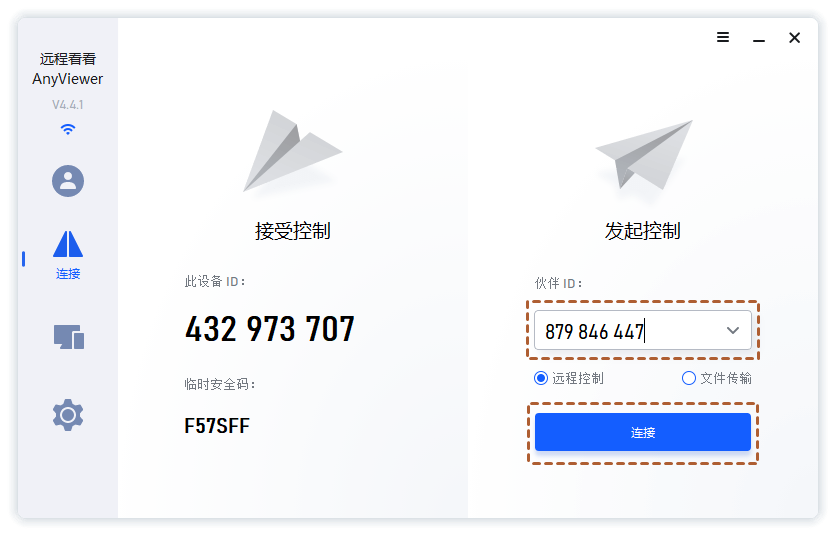
然后您的合作伙伴將收到一條彈窗消息,提示是否同意接受控制。如果選擇“同意”,則遠程控制建立成功;如果選擇“拒絕”,則遠程控制建立失敗。
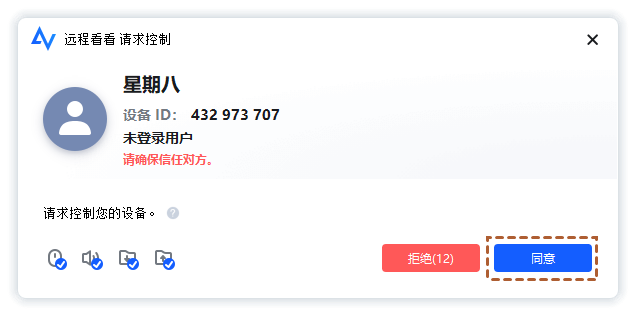
方法二:通過安全碼連接
受控計算機需要提前打開傲梅遠程桌面軟件(AnyViewer),依次點擊“設置”>“接受者”,然后開啟“允許臨時安全碼”,或在“無人值守”將“設置我的安全碼”開啟并設置一個安全碼。
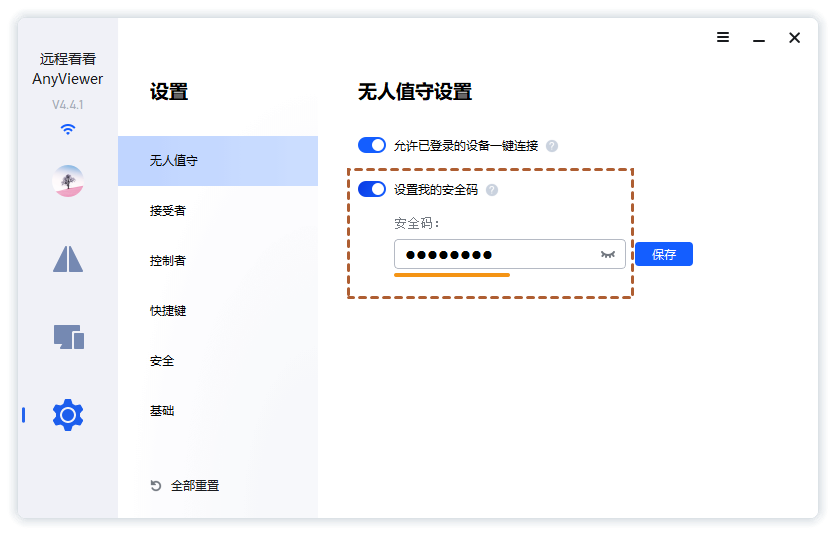
• 允許臨時安全碼:打開此選項后,每次重啟軟件時,臨時安全碼會改變,適用于暫時向其他合作伙伴提供遠程控制權限的用戶(臨時安全碼將顯示在AnyViewer主界面的設備ID下面)。
• 設置我的安全碼:此安全碼保持不變,適用于自己遠程控制自己的設備。
然后在控制端電腦中輸入被控端電腦的設備ID并單擊“連接”,請您在彈出窗口中輸入對應的安全碼并請求控制。
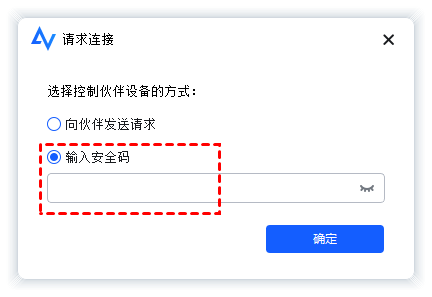
此時,您已經成功連接到受控計算機,并可以遠程控制其執行相應的操作了。
提示:
• 成功建立遠程控制連接之后,您可以在控制窗口上方看到頂部菜單。它提供了一些快捷操作,您可以通過頂部菜單刷新遠程窗口、設置全屏和停止遠程連接,還可以在遠程操作期間快速打開受控計算機的Windows資源管理器、任務管理器和命令提示符窗口,并且可以設置在遠程操作結束后鎖定/重新啟動/關閉受控計算機等。
遠程看看軟件功能
隨時隨地遠程工作
無論您是在旅行還是在家,都可以使用適合個人使用的遠程控制軟件進行遠程工作,保持高效率。
無人值守遠程訪問
一鍵控制指定的設備,或通過輸入安全密碼進行無人值守的遠程訪問。
遠程文件傳輸
從本地電腦向遠程電腦或從遠程電腦高速傳輸多個文件。
隱私模式
使遠程電腦的屏幕變黑并禁用遠程輸入,以防止遠程電腦被其他人使用或查看。
多顯示器支持
選擇在單個窗口中顯示所有遠程顯示器,或在遠程連接有多個顯示器的電腦時僅顯示指定的監視器。
自適應
自動放大或縮小屏幕以適合當前窗口大小。
屏幕鏡像
將安卓或 iOS 屏幕鏡像 到辦公室電腦上,無需在辦公室也能進行遠程演示。
遠程支持朋友和親戚
您可以通過遠程支持軟件為遠方的親朋好友提供即時有效的技術支持。
會話中聊天
與另一端聊天,方便兩端溝通。
遠程啟動
重新啟動遠程電腦,然后再次連接,因為有些IT問題可以在重新啟動后得到修復。
基本操作的快捷鍵
輕松訪問遠程電腦上的CMD、任務管理器等,方便修復過程。
屏幕墻
將父母的電腦添加到 屏幕墻 以便實時監控,并在他們遇到電腦錯誤時提供幫助。
遠程看看安全嗎
遠程看看(AnyViewer)通過強有力的措施保護您的電腦和數據的安全與隱私。
端到端加密
256 位非對稱ECC算法用于端到端加密以保護遠程會話。
雙重認證
采用雙重認證為您的電腦和賬戶增加一層額外的安全保護。
符合 GDPR 標準
遠程看看(AnyViewer)完全符合GDPR(《通用數據保護條例》),確保遵守法律規定并保護個人數據。
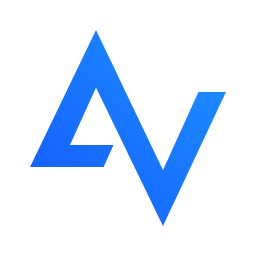



 360解壓縮軟件2023
360解壓縮軟件2023 看圖王2345下載|2345看圖王電腦版 v10.9官方免費版
看圖王2345下載|2345看圖王電腦版 v10.9官方免費版 WPS Office 2019免費辦公軟件
WPS Office 2019免費辦公軟件 QQ瀏覽器2023 v11.5綠色版精簡版(去廣告純凈版)
QQ瀏覽器2023 v11.5綠色版精簡版(去廣告純凈版) 下載酷我音樂盒2023
下載酷我音樂盒2023 酷狗音樂播放器|酷狗音樂下載安裝 V2023官方版
酷狗音樂播放器|酷狗音樂下載安裝 V2023官方版 360驅動大師離線版|360驅動大師網卡版官方下載 v2023
360驅動大師離線版|360驅動大師網卡版官方下載 v2023 【360極速瀏覽器】 360瀏覽器極速版(360急速瀏覽器) V2023正式版
【360極速瀏覽器】 360瀏覽器極速版(360急速瀏覽器) V2023正式版 【360瀏覽器】360安全瀏覽器下載 官方免費版2023 v14.1.1012.0
【360瀏覽器】360安全瀏覽器下載 官方免費版2023 v14.1.1012.0 【優酷下載】優酷播放器_優酷客戶端 2019官方最新版
【優酷下載】優酷播放器_優酷客戶端 2019官方最新版 騰訊視頻播放器2023官方版
騰訊視頻播放器2023官方版 【下載愛奇藝播放器】愛奇藝視頻播放器電腦版 2022官方版
【下載愛奇藝播放器】愛奇藝視頻播放器電腦版 2022官方版 2345加速瀏覽器(安全版) V10.27.0官方最新版
2345加速瀏覽器(安全版) V10.27.0官方最新版 【QQ電腦管家】騰訊電腦管家官方最新版 2024
【QQ電腦管家】騰訊電腦管家官方最新版 2024 360安全衛士下載【360衛士官方最新版】2023_v14.0
360安全衛士下載【360衛士官方最新版】2023_v14.0